Često postavljana pitanja o zadanim lozinkama

U današnjem članku Quantrimang će sažeti neka često postavljana pitanja o zadanim lozinkama kako bi čitateljima pomogao odgovoriti na pitanja vezana uz ovaj problem.
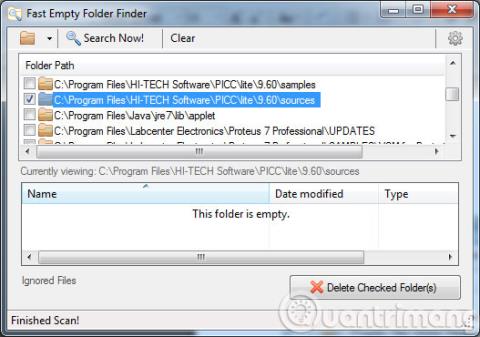
Kao što svi znamo, svaka se mapa u sustavu Windows koristi za pohranu i upravljanje mnogim različitim podacima. Danas ćemo s vama podijeliti 7 malih savjeta za učinkovitije korištenje tih mapa, a ne jednostavno kopiranje ili brisanje podataka u njima. Molimo obratite se.
1. Očistite prazne mape

Kada na vašem računalu ima previše praznih mapa koje ste "zaboravili" izbrisati, bit će teško pronaći mapu koja vam je potrebna. Stoga će u ovom trenutku Fast Empty Folder Finder biti korisno rješenje za vas. Ovo je program koji otkriva i briše prazne mape ( uključujući skrivene prazne mape ), samo trebate kliknuti ikonu mape u gornjem lijevom kutu sučelja programa kako biste odredili područje za pretraživanje. Zatim kliknite Search Now i program će vrlo brzo ispisati prazne mape.
Ovo je značajka koja korisnicima omogućuje prilagodbu i iskustvo vlastitog stila. Da biste aktivirali ovu značajku, na sučelju radne površine desnom tipkom miša kliknite i odaberite Novo > Mapa i dajte novoj mapi naziv kako slijedi.
GodMode.{ED7BA470-8E54-465E-825C-99712043E01C}
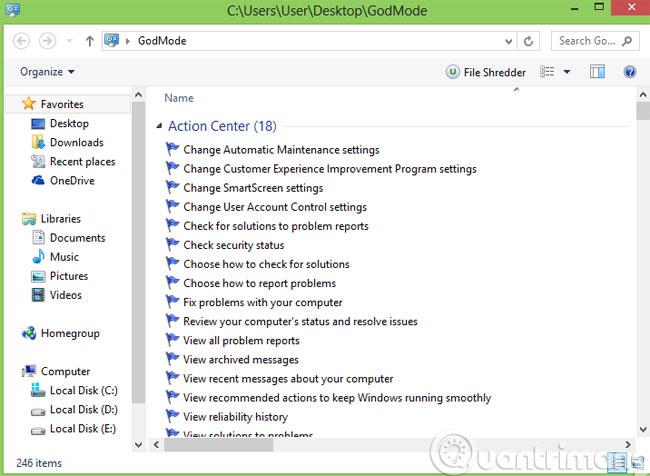
3. Promijenite mjesto zadane mape
Obično, da bismo premjestili mapu, samo je trebamo povući i ispustiti na novu lokaciju. Ali postoje zadane mape povezane s korisničkim računima kao što su Preuzimanja , Moja glazba , Moje slike ..., nećete to moći učiniti na ovaj način. Umjesto toga, desnom tipkom miša kliknite na njega, odaberite Svojstva . Zatim kliknite karticu Lokacija i ponovno odaberite željeni put.
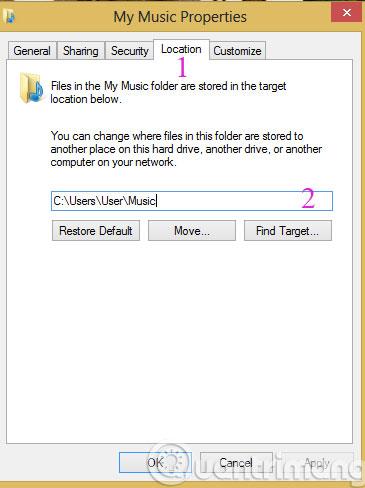
4. Ponovno otvorite zatvorene mape
UndoClose je rješenje kada "slučajno" zatvorite mape koje koristite. Oni će vam pomoći da brzo vratite te prozore mapa bez gubljenja vremena na njihovo ponovno pronalaženje.

5. Stvorite prečace za brzo otvaranje
Softveru koji često koristite možete dodijeliti kombinaciju tipki prečaca za brzo otvaranje desnim klikom na softver i odabirom Svojstva . Zatim odaberite karticu Prečac i dodajte kombinaciju tipki prečaca u odjeljak Tipka prečaca .
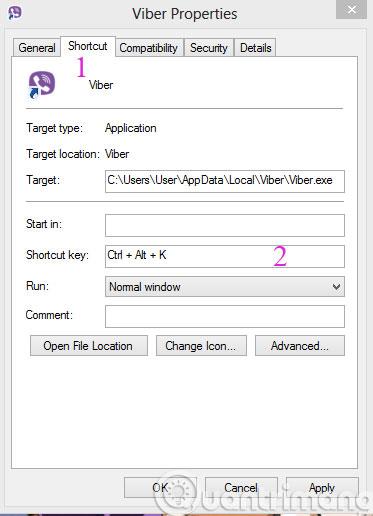
6. Dodane mogućnosti proširenja
Kada držite tipku Shift i desnom tipkom miša kliknete bilo koju mapu, imat ćete neke dodatne opcije kao što su Otvori u novom procesu i Otvori naredbeni prozor .
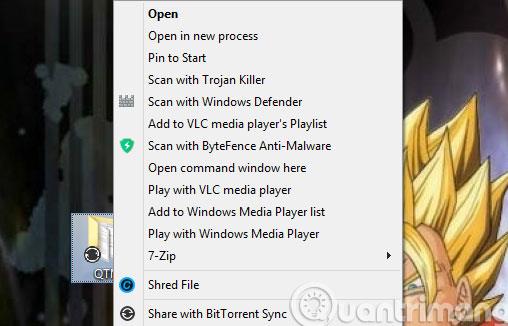
7. Zaštitite mape lozinkom
Za zaštitu mapa koje sadrže važne podatke koji se ne mogu javno objaviti, možete koristiti SecretFolder . Osigurat će korisničke podatke i podatke šifriranjem te mape.
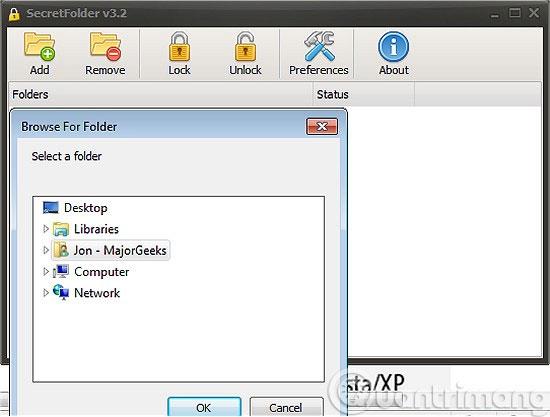
Sa savjetima koje smo upravo podijelili iznad, nadamo se da ćemo vam olakšati korištenje i bolje zaštititi vaše podatke.
U današnjem članku Quantrimang će sažeti neka često postavljana pitanja o zadanim lozinkama kako bi čitateljima pomogao odgovoriti na pitanja vezana uz ovaj problem.
Ono što vam treba je VPN - koji čini različite opcije jednostavnima, a CyberGhost VPN jedan je od najboljih VPN-ova kada je riječ o jednostavnosti.
Brojne najbolje sigurnosne prakse pojavile su se s porastom multicloud okruženja, a postoje i neki važni koraci koje bi sve organizacije trebale poduzeti dok razvijaju vlastite sigurnosne strategije.
U Microsoftovom operativnom sustavu Windows Vista DreamScene je omogućio postavljanje dinamičke pozadine za računala, ali osam godina kasnije još uvijek nije dostupan na Windows 10. Zašto je ovaj običaj godinama predstavljao vraćanje u prošlost i što možemo učiniti da to promijenimo?
Ako želimo spojiti dva prijenosna računala na mrežu, možemo koristiti mrežni kabel i zatim promijeniti IP adrese dvaju računala i to je to.
Kada Windows prikaže pogrešku "Nemate dopuštenje za spremanje na ovoj lokaciji", to će vas spriječiti u spremanju datoteka u željene mape.
Syslog Server važan je dio arsenala IT administratora, osobito kada je riječ o upravljanju zapisima događaja na centraliziranoj lokaciji.
Pogreška 524: Došlo je do isteka vremena je kod HTTP statusa specifičan za Cloudflare koji označava da je veza s poslužiteljem zatvorena zbog isteka vremena.
Šifra pogreške 0x80070570 uobičajena je poruka o pogrešci na računalima, prijenosnim računalima i tabletima s operativnim sustavom Windows 10. Međutim, pojavljuje se i na računalima s operativnim sustavima Windows 8.1, Windows 8, Windows 7 ili starijim.
Pogreška plavog ekrana smrti BSOD PAGE_FAULT_IN_NONPAGED_AREA ili STOP 0x00000050 je pogreška koja se često pojavljuje nakon instaliranja upravljačkog programa hardverskog uređaja ili nakon instaliranja ili ažuriranja novog softvera, au nekim slučajevima uzrok je pogreška zbog oštećene NTFS particije.








